Един малък, но чудесен трик: Имате документ с много изображения и не сте напълно сигурни дали да използвате изображения в цветно, черно-бяло, сепия или нещо друго.
Има един трик, който позволява да сравним няколко версии доста бързо.
Стъпка 1
Вмъкнах всички изображения в моя примерен документ и влезнах в панела Връзки. Искам точно тези изображения да бъдат вързани по различен начин.
.webp?tutkfid=87074)
Стъпка 2
Имам папка с черно-бели изображения и същите (само на цветно) съм ги копирал отново в папка наречена "цветно".
Можете да наречете папките както искате. Важно е единствено да са еднакви имената на файловете!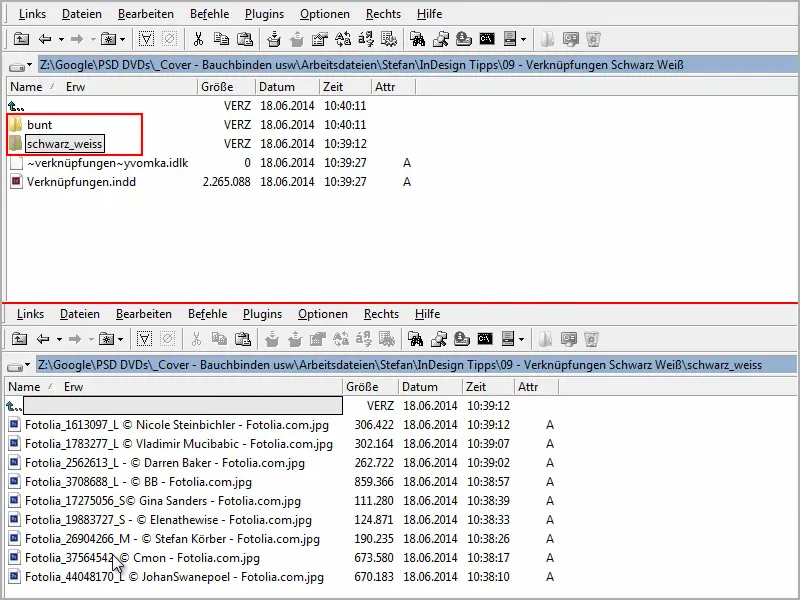
Стъпка 3
След това мога да кажа в InDesign, че искам да вържа на ново изображенията.
Маркирам една връзка и трябва просто да отида в малкото падащо меню горе вдясно при Връзки - колкото по-малко менюто, толкова по-важни са опциите.
Просто кликнете върху него. Там има опцията за меню Връзка отново с папка. Точно това ни трябва.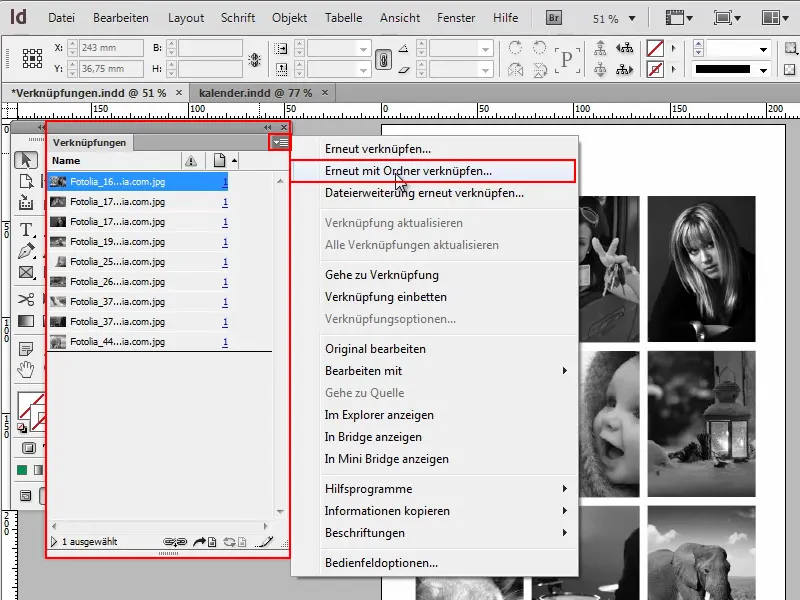
Стъпка 4
След това можем също така да кажем: Моля, връжете с моята папка "цветно". Потвърждаваме с ОК, и изображението е в цвят.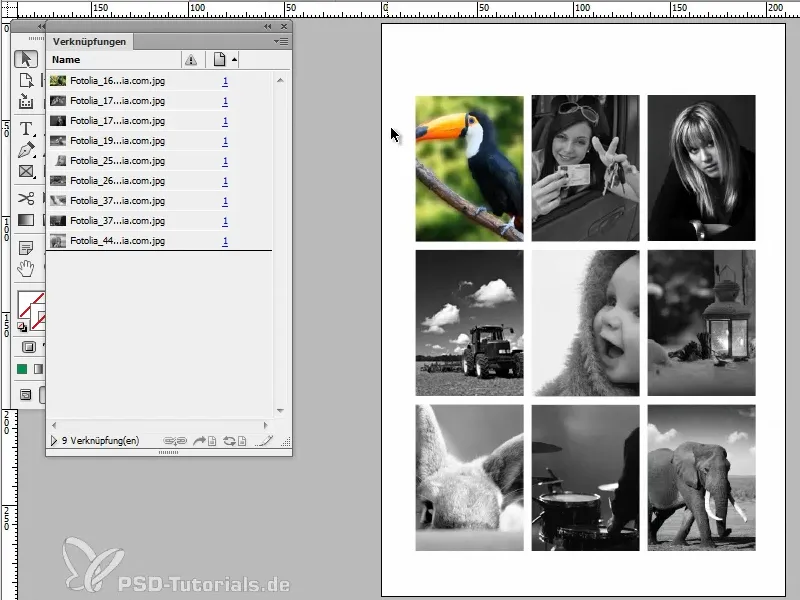
Стъпка 5
Но всъщност исках всички изображения да бъдат на цвят. Следователно, просто трябва да маркирате всички изображения и да щракнете отново върху Връзка отново с папка..webp?tutkfid=87078)
Стъпка 6
След това отново избирам папката си "цветно" и всички изображения се появяват на цвят.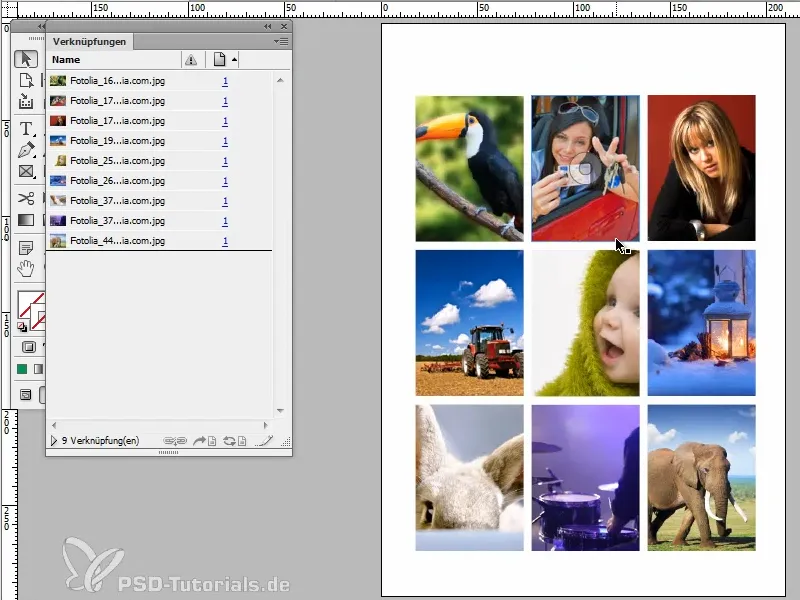
Така всички желани изображения са били заменени толкова бързо, без да се налага да преименувам папки или имена на файлове по неудобен начин. Можете бързо да сравните дали макета искате да съдържа по-скоро черно-бели или цветни изображения и така нататък. Това е най-бързият начин.


